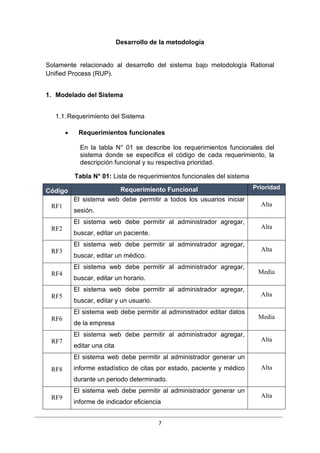
MODELORUP03 (12).pdf
- 1. 7 Desarrollo de la metodología Solamente relacionado al desarrollo del sistema bajo metodología Rational Unified Process (RUP). 1. Modelado del Sistema 1.1.Requerimiento del Sistema Requerimientos funcionales En la tabla N° 01 se describe los requerimientos funcionales del sistema donde se especifica el código de cada requerimiento, la descripción funcional y su respectiva prioridad. Tabla N° 01: Lista de requerimientos funcionales del sistema Código Requerimiento Funcional Prioridad RF1 El sistema web debe permitir a todos los usuarios iniciar sesión. Alta RF2 El sistema web debe permitir al administrador agregar, buscar, editar un paciente. Alta RF3 El sistema web debe permitir al administrador agregar, buscar, editar un médico. Alta RF4 El sistema web debe permitir al administrador agregar, buscar, editar un horario. Media RF5 El sistema web debe permitir al administrador agregar, buscar, editar y un usuario. Alta RF6 El sistema web debe permitir al administrador editar datos de la empresa Media RF7 El sistema web debe permitir al administrador agregar, editar una cita Alta RF8 El sistema web debe permitir al administrador generar un informe estadístico de citas por estado, paciente y médico durante un periodo determinado. Alta RF9 El sistema web debe permitir al administrador generar un informe de indicador eficiencia Alta
- 2. 8 RF10 El sistema web debe permitir al administrador generar un informe de indicador eficiencia Alta RF11 El sistema web debe permitir al paciente registrar una cita Alta RF12 El sistema web debe permitir al paciente visualizar las citas que tiene Alta RF13 El sistema web debe permitir al paciente registrarse con sus datos Alta RF15 El sistema de permitir crear, buscar y editar un turno Media RF14 El sistema web debe permitir al paciente editar sus datos Alta Fuente: Elaboración propia. Requerimientos no funcionales Se describe una lista con los requerimientos no funcionales según el usuario final: A. Arquitectura: El sistema debe ser hecho en plataforma web y contar con un La solución debe operar de manera exclusiva en el sistema operativo Windows. La solución debe tener interfaces gráficas de administración y de operación en idioma español y en ambiente 100% web, para permitir su utilización a través del sistema operativo Windows. La información de los formularios que corresponda a listas de selección deberá ser parametrizada y administrable. B. Backups: El sistema de información deberá proveer mecanismos para generar backups periódicamente de la información que se mantiene en la aplicación. C. Seguridad: El acceso al sistema web debe estar restringido por el uso de claves asignadas a cada uno de los usuarios. Sólo podrán ingresar los usuarios que estén registrados. Respecto a la confidencialidad, El sistema web debe estar en capacidad de rechazar accesos y modificaciones indebidos (no
- 3. 9 autorizados) a la información y proveer los servicios requeridos por los usuarios legítimos del sistema. D. Escalabilidad: El sistema web debe ser construido sobre la base de un desarrollo evolutivo e incremental, de manera tal que nuevas funcionalidades y requerimientos relacionados puedan ser incorporados afectando el código existente de la menor manera posible. El sistema web debe estar en capacidad de permitir en el futuro el desarrollo de nuevas funcionalidades, modificar o eliminar funcionalidades después de su construcción y puesta en marcha inicial. Relación entre los funcionales y casos de uso del sistema En la tabla N° 02 se describe la relación de los requerimientos funcionales con los casos de uso del sistema. Tabla N° 02: Relación de los RF y los casos de uso del sistema Código Caso de uso R. Funcional Representación CU1 Registro de paciente RF1 CU2 Consultar historial medico RF2 CU3 Actualizar paciente RF3 CU4 Solicitar cita medica RF4 CU5 Generar reporte de citas atendidas por paciente RF5
- 4. 10 CU6 Generar reporte de citas atendidas por médico RF6 CU7 Generar reporte de citas por estado RF7 Fuente: Elaboración propia. 1.2. Actores del sistema En la tabla N° 03, se observa la lista de actores que van a interactuar con el sistema. En el cual se describe los diferentes roles y el código de cada actor, el nombre. Tabla N° 03: Actores del sistema Código Nombre Descripción AS1 Administrador Encargado de administrar los usuarios registrados así como también de las citas atendidas AS2 Paciente Interactúa con el sistema para su registro y la solicitud de citas como también para ver su historial medico Fuente: Elaboración propia 1.3.Casos de Uso del Sistema A. Diagramas de caso de uso Los diagramas de caso de uso describen mediante una secuencia de interacciones la funcionalidad de los actores en el sistema.
- 5. 11 Figura N° 01 Diagrama de caso de uso General Fuente: Elaboración propia Tal como se muestra en las en los figura N° 01 la relación de los actores administrador y paciente con cada uno de los casos de uso. B. Especificaciones de los casos de uso del sistema A continuación de la tabla N° 04 a la tabla N° 12 se muestran las especificaciones de los casos de uso en el sistema, en el cual se presenta, precondiciones, post condiciones y los puntos de extensión.
- 6. 12 Tabla N° 04: Especificación de casos de uso – ver historial medico 1. Nombre de caso de uso Ver historial de cita médica 1.1. Breve descripción La aplicación web permitirá que el paciente vea el historial de su cita médicas. 1.2. Actores Paciente 2. Flujo de eventos Evento disparador: El caso de uso comienza cuando el paciente presiona la opción Citas médicas – Historial de citas del Menú de servicio. 2.1. Flujo básico: 1. El sistema web muestra la interfaz Historial de citas. 2. El sistema web consulta datos de la cita médica. 3. El sistema web muestra datos de la cita médica: fecha, terno, médico y el estado. 4. El paciente presiona la opción según el estado de la cita médica. 5. El sistema web consulta datos de la cita médica. 6. El sistema web genera reporte según el estado de la cita médica. 3. Requerimientos especiales Ninguno 4. Pre-Condiciones El paciente tiene que haber iniciado sesión. 5. Post-Condiciones Ninguno Fuente: Elaboración propia En la tabla N° 04 muestra el caso de uso de consultar historial médico donde se detalla el paciente a través de un usuario pueda ver su historial médico considerando esta condición y los eventos de flujos
- 7. 13 Tabla N° 05: Especificación de casos de uso – Administrar mantenimiento 1. Nombre de caso de uso Administrar Mantenimiento de paciente 1.1.Breve descripción El caso de uso permite al administrador crear, buscar y editar un paciente. 1.2.Actores Administrador 2. Flujo de eventos Evento disparador: El caso de uso comienza cuando el administrador presiona la opción “Pacientes - Nuevo paciente” del Menú administrativo. 2.1.Flujo básico 1. El administrador presiona la opción nuevo paciente. 2. El sistema web muestra el interfaz nuevo paciente. 3. El administrador ingresa los datos del paciente, Ingresa nombre, apellido paterno, apellido materno, selecciona tipo de documento, ingresa número de documento, dirección, teléfono y su Email. 4. El administrador presiona la opción Grabar. 5. El sistema web registra los datos del paciente. 6. El sistema web muestra mensaje “Registrado exitosamente”. 7. El sistema web muestra el registro en una grilla. 2.1.1 Sub flujo básico: Buscar paciente 1. El administrador presiona la opción Pacientes - listado de paciente. 2. El administrador selecciona el número de registros a mostrar. 3. El administrador ingresa descripción de la búsqueda. 4. El sistema web filtra lo solicitado. 5. El sistema web muestra los registros encontrados en la grilla. 2.1.2. Sub flujo básico: Editar paciente 1. El administrador presiona la opción Editar. 2. El sistema web muestra interfaz Editar paciente con los datos del registro. 3. El administrador actualiza los datos. 4. Presiona la opción Actualizar. 5. El sistema web modifica los datos del paciente. 6. El sistema web muestra mensaje “Se actualizó correctamente”. 7. El sistema web muestra los datos actualizados en la grilla.
- 8. 14 2.2. Flujo Alternativo <Dato obligatorio> Si en el punto 5 no se ingresó o selecciono algún dato obligatorio, el sistema web muestra un mensaje indicando el dato que falta. 2.2.1. Sub flujo alternativo: Buscar paciente <Grilla vacía> Si al realizar el punto 3 el sistema web no encuentra el dato solicitado, mostrara la grilla en blanco. 2.2.2. Sub flujo alternativo: Editar paciente <Dato obligatorio> Si en el punto 4 no se ingresó o selecciono algún dato obligatorio, el sistema web muestra un mensaje indicando el dato que falta. 3. Requerimientos especiales Ninguno 4. Pre – condiciones El administrador tiene que haber iniciado sesión intranet. 5. Post – condiciones En el sistema web queda registrado o actualizado el paciente. Fuente: Elaboración propia En la tabla N° 05 muestra el caso de uso de administrar mantenimiento de paciente donde se detalla el administrador ingresa los datos del paciente considerando la condición de haber iniciado sesión.
- 9. 15 Tabla N° 06: Especificación de casos de uso – Administrar Mantenimiento de médico 1. Nombre de caso de uso Administrar Mantenimiento de médico 1.1.Breve descripción El caso de uso permite al administrador crear, buscar y editar un médico. 1.2.Actores Administrador 2. Flujo de eventos Evento disparador: El caso de uso comienza cuando el administrador presiona la opción “Médicos” del Menú administrativo. 2.1.Flujo básico 1. El administrador presiona la opción nuevo médico. 2. El sistema web muestra el interfaz nuevo médico. 3. El administrador ingresa los datos del médico, Ingresa nombre, apellido paterno, apellido materno, selecciona tipo de documento, ingresa número de documento, dirección, teléfono y su Email. 4. El administrador presiona la opción Grabar. 5. El sistema web registra los datos del médico. 6. El sistema web muestra mensaje “Registrado exitosamente”. 7. El sistema web muestra el registro en una grilla. 2.1.1. Sub flujo básico: Buscar médico 1. El administrador presiona la opción Médicos - Listado médico. 2. El administrador selecciona el número de registros a mostrar. 3. El administrador ingresa descripción de la búsqueda. 4. El sistema web filtra lo solicitado. 5. El sistema web muestra los registros encontrados en la grilla. 2.1.2. Sub flujo básico: Editar médico 1. El administrador presiona la opción Editar. 2. El sistema web muestra interfaz Editar médico con los datos del registro. 3. El administrador actualiza los datos. 4. El administrador presiona la opción Actualizar. 5. El sistema web modifica los datos del médico. 6. El sistema web muestra mensaje “Se actualizó correctamente”. 7. El sistema web muestra los datos actualizados en
- 10. 16 la grilla. 2.2.Flujo Alternativo <Dato obligatorio> Si en el punto 5 no se ingresó o selecciono algún dato obligatorio, el sistema web muestra un mensaje indicando el dato que falta. 2.2.1. Sub flujo alternativo: Buscar médico <Grilla vacía> Si al realizar el punto 3 el sistema web no encuentra el dato solicitado, mostrara la grilla en blanco. 2.2.2. Sub flujo alternativo: Editar médico <Dato obligatorio> Si en el punto 4 no se ingresó o selecciono algún dato obligatorio, el sistema web muestra un mensaje indicando el dato que falta. 3. Requerimientos especiales Ninguno 4. Pre – condiciones El administrador tiene que haber iniciado sesión intranet. 5. Post – condiciones En el sistema web queda registrado o actualizado el médico. Fuente: Elaboración propia En la tabla N° 06 se especifica el caso de uso de administrar paciente donde se detalla que el administrador pueda administrar, crear, buscar y editar solamente después de haber iniciado sesión.
- 11. 17 Tabla N° 07: Especificación de casos de uso - Registro de paciente 1. Nombre de caso de uso Registro de paciente 1.1.Breve descripción La aplicación web permitirá que el paciente realicé el registro de sus datos. 1.2.Actores Paciente 2. Flujo de eventos Evento disparador: El caso de uso comienza cuando el paciente presiona la opción Registrarse del Menú principal. 2.1.Flujo básico: 1. El sistema web muestra la interfaz Registrarse. 2. El paciente ingresa datos personales: nombres, apellido paterno, apellido materno, DNI, número de documento, correo, contraseña, teléfono y dirección. 3. El paciente presiona la opción Aceptar. 4. El sistema web registra los datos del paciente. 5. El sistema web muestra el menú de servicio al paciente. 2.2.Flujos alternativos: <Dato obligatorio> Si en el punto 3 no se ingresó o selecciono algún dato obligatorio, el sistema web muestra un mensaje indicando el dato que falta. 3. Requerimientos especiales Ninguno 4. Pre-Condiciones Ninguno 5. Post-Condiciones En la base de datos quedan registrados los datos del paciente. Fuente: Elaboración propia En la tabla N° 07 se especifica el caso de uso de registro de paciente donde se detalla que el paciente va a poder registrar sus datos, pero solamente después de haber iniciado sesión
- 12. 18 Tabla N° 08: Especificación de casos de uso - Solicita cita medica 1. Nombre de caso de uso Solicita cita médica 1.1.Breve descripción La aplicación web permitirá que el paciente solicite una cita médica. 1.2.Actores Paciente 2. Flujo de eventos Evento disparador: El caso de uso comienza cuando el paciente presiona la opción Citas médicas – Solicitar cita del Menú de servicio. 2.1.Flujo básico: 1. El sistema web muestra la interfaz Nueva cita. 2. El paciente selecciona el médico. 3. El paciente selecciona la fecha. 4. El paciente selecciona el turno. 5. El paciente ingresa mensaje para el médico. 6. El paciente presiona la opción Aceptar. 7. El sistema web registra la nueva cita médica. 8. El sistema web muestra mensaje Cita registrada con éxito. 9. El sistema web muestra el menú de servicio al paciente. 2.2.Flujos alternativos: <Dato obligatorio> Si en el punto 6 no se ingresó o selecciono algún dato obligatorio, el sistema web muestra un mensaje indicando el dato que falta. 3. Requerimientos especiales Ninguno 4. Pre-Condiciones El paciente tiene que haber iniciado sesión. 5. Post-Condiciones En la base de datos queda registrada la cita médica. Fuente: Elaboración propia En la tabla N° 08 se especifica el caso de uso de solicitar cita médica donde se detalla que el usuario pueda registrar su cita solamente después de haber iniciado sesión.
- 13. 19 Tabla N° 09: Especificación de casos de uso - Actualizar paciente 1. Nombre de caso de uso Actualizar paciente 1.1.Breve descripción La aplicación web permitirá que el paciente realicé la actualización de sus datos. 1.2.Actores Paciente 2. Flujo de eventos Evento disparador: El caso de uso comienza cuando el paciente presiona la opción Paciente – Datos personales del Menú der servicio. 2.1.Flujo básico: 1. El sistema web muestra la interfaz Datos del paciente. 2. El paciente actualiza sus datos personales según corresponda: nombres, apellido paterno, apellido materno, DNI, número de documento, correo, contraseña, teléfono y dirección. 3. El paciente presiona la opción Aceptar. 4. El sistema web modifica los datos del paciente. 5. El sistema web muestra el menú de servicio al paciente. 2.2.Flujos alternativos: <Dato obligatorio> Si en el punto 3 no se ingresó o selecciono algún dato obligatorio, el sistema web muestra un mensaje indicando el dato que falta. 3. Requerimientos especiales Ninguno 4. Pre-Condiciones El paciente tiene que haber iniciado sesión intranet. 5. Post-Condiciones En la base de datos quedan actualizados los datos del paciente. Fuente: Elaboración propia En la tabla N° 09 se especifica el caso de uso actualizar paciente donde se detalla que el usuario pueda realizar la actualización de sus datos solamente después de haber iniciado sesión.
- 14. 20 Tabla N° 10: Especificación de casos de uso - Administrar citas medicas 1. Nombre de caso de uso Administrar citas médicas 1.1.Breve descripción El caso de uso permite al administrador gestionar las citas médicas. 1.2.Actores Administrador 2. Flujo de eventos Evento disparador: El caso de uso comienza cuando el administrador presiona la opción “Citas médicas” del Menú administrativo. 2.1.Flujo básico 1. El administrador presiona la opción Citas médicas - Listado de citas. 2. El administrador selecciona el número de registros a mostrar. 3. El administrador ingresa descripción de la búsqueda. 4. El sistema web filtra lo solicitado. 5. El sistema web muestra los registros encontrados en la grilla. 2.1.1. Sub flujo básico: Registrar cita médica 1. El administrador presiona la opción Registrar. 2. El sistema web muestra interfaz observación de cita. 3. El administrador actualiza el estado de la cita médica. 4. El administrador ingresa observación de la cita médica 5. El administrador presiona la opción Actualizar. 6. El sistema web modifica los datos de la cita médica. 7. El sistema web muestra mensaje “Se actualizó correctamente”. 8. El sistema web muestra los datos actualizados en la grilla. 2.1.2. Sub flujo básico: Generar reporte de estado 1. El administrador presiona el estado de la cita médica. 2. El sistema web consulta datos de la cita médica. 3. El sistema web muestra el reporte de la cita médica. 2.2.Flujo Alternativo
- 15. 21 <Grilla vacía> Si al realizar el punto 3 el sistema web no encuentra el dato solicitado, mostrara la grilla en blanco. 2.2.1. Sub flujo alternativo: Registrar cita médica <Dato obligatorio> Si en el punto 5 no se ingresó o selecciono algún dato obligatorio, el sistema web muestra un mensaje indicando el dato que falta. 3. Requerimientos especiales Ninguno 4. Pre – condiciones El administrador tiene que haber iniciado sesión intranet. 5. Post – condiciones En el sistema web queda actualizado el estado de la cita médica. Fuente: Elaboración propia En la tabla N° 10 se especifica el caso de uso administrar citas médicas donde se detalla que el usuario administrador pueda gestionar las citas, pero solamente después de haber iniciado sesión en la intranet.
- 16. 22 Tabla N° 11: Especificación de casos de uso - Generar reporte de cita por estado 1. Nombre de caso de uso Generar reporte de cita por estado 1.1.Breve descripción El caso de uso permite al administrador generar un reporte de las citas médicas por estado durante un periodo determinado. 1.2.Actores Administrador 2. Flujo de eventos Evento disparador: El caso de uso comienza cuando el administrador selecciona la opción “Estadística” del Menú principal. 2.1.Flujo básico 1. El administrador presiona la opción Citas por estado. 2. El sistema informático muestra la interfaz de citas por estado. 3. El administrador selecciona fecha desde. 4. El administrador selecciona fecha hasta. 5. El administrador presiona la opción Buscar. 6. El sistema web filtra las citas médicas por estado según fecha seleccionada. 7. El sistema web muestra las citas médicas según estado. 2.2.Flujo Alternativo <Datos en blanco> Si en el punto 5 el sistema informático no encuentra datos, muestra grilla en blanco. 3. Requerimientos especiales Ninguno 4. Pre – condiciones El administrador tiene que haber iniciado sesión. 5. Post – condiciones --- Fuente: Elaboración propia En la tabla N° 11 se especifica el caso de uso generar reporte de cita por estado, donde se detalla que el administrador pueda generar reporte de las citas de acuerdo a su estado, pero solamente una vez haya iniciado sesión en la intranet.
- 17. 23 Tabla N° 12: Especificación de casos de uso - Generar reporte de citas por paciente 1. Nombre de caso de uso Generar reporte de citas atendidas por paciente 1.1.Breve descripción El caso de uso permite al administrador generar un reporte de las citas médicas atendidas por paciente durante un periodo determinado. 1.2.Actores Administrador 2. Flujo de eventos Evento disparador: El caso de uso comienza cuando el administrador selecciona la opción “Estadística” del Menú principal. 2.1.Flujo básico 1. El administrador presiona la opción citas atendidas por paciente. 2. El sistema informático muestra la interfaz de citas atendidas por paciente. 3. El administrador selecciona fecha desde. 4. El administrador selecciona fecha hasta. 5. El administrador presiona la opción Buscar. 6. El sistema web filtra las citas médicas atendidas por paciente según fecha seleccionada. 7. El sistema web muestra las citas médicas atendidas por paciente. 2.2.Flujo Alternativo <Datos en blanco> Si en el punto 5 el sistema informático no encuentra datos, muestra grilla en blanco. 3. Requerimientos especiales Ninguno 4. Pre – condiciones El administrador tiene que haber iniciado sesión. 5. Post – condiciones --- Fuente: Elaboración propia En la tabla N° 12 se especifica el caso de uso generar reporte de cita por paciente, donde se detalla que el administrador pueda generar reporte de acuerdo a las citas atendidas, pero solamente una vez haya iniciado sesión en la intranet.
- 18. 24 C. Realización de casos de uso del sistema La realización de caso de uso es la transformación donde se describe un caso de uso particular en función de los objetos o relación entre clases que colaboran. A continuación en la figura N° 02 muestra las relaciones general de los caso de uso Figura N° 02 Realización general de casos de uso del sistema Fuente: Elaboración propia CU_Administrar citas médicas CU_Administrar Mantenimiento de turno CU_Registro de paciente CU_Actualizar paciente CU_Solicitar cita médica CU_Administrar mantenimento de usuario CU_Administrar mantenimiento de horario CU_Administrar mantenimiento de médico CU_Administrar mantenimiento de paciente CU_Administrar mantenimiento de perfil CU_Iniciar sesión intranet CU_Login CU_Ver historial de cita médica Realización de Actualizar paciente Realización de Administrar Mantenimiento de turno Realización de Registro de paciente Realización de Solicitar cita médica Realización de Administrar mantenimento de usuario Realización de Administrar mantenimiento de horario Realización de Administrar mantenimiento de médico Realización de Administrar mantenimiento de paciente Realización de Administrar mantenimiento de perfil Realización de Iniciar sesión intranet Realización de Login Realización de Ver historial de cita médica Realización de Administrar citas médicas CU_Generar reporte de citas atendidas por médico CU_Generar reporte de citas atendidas por paciente CU_Generar reporte decita por estado Realización de Generar reporte de citas atendidas por médico Realización de Generar reporte de citas atendidas por paciente Realización de Generar reporte decita por estado
- 19. 25 1.4.Diagrama de clases de análisis Se muestra la representación de los objetos fundamentales del sistema. CASO N° 01: Historial de cita médico En la figura N° 03, se observa el diagrama de clases de análisis historial CM, en él se observa el actor paciente mediante la interfaz de menú de servicio y a través de control ver historial CM de esa manera pueda visualizar su historial de cita médica. Figura N° 03 Diagrama de clases de historial de cita Fuente: Elaboración propia En la figura N° 04, se observa el diagrama de clases de registro de paciente, en él se observa el actor paciente mediante la interfaz de menú principal y la interfaz I_RegPacient a través de control Reg paciente de esa manera pueda visualizar el formulario para su registro de sus datos. paciente (from MODELO DE REQUISITOS) I_Menú de servicio (from interfaz) I_Ver historial de cita médica (from interfaz) C_GenerarReporteCM (from control) C_Ver historial CM (from control) E_cita (from entidad)
- 20. 26 Figura N° 04 Diagrama de clases de registro de paciente Fuente: Elaboración propia En la figura N° 05, se observa el diagrama de clases solicitar cita, en él se observa el actor paciente mediante la interfaz de menú de servicio y la interfaz solicitar cita médica a través de control solicitar cita médica de esa manera pueda visualizar el formulario para su registro. Figura N° 05 Diagrama de clases solicitar cita. Fuente: Elaboración propia En la figura N° 06, se observa el diagrama de clases solicitar cita, en él se observa el actor administrador mediante la interfaz de menú administrativo y la interfaz cita por paciente a través de control generar cita por paciente de esa manera pueda visualizar el formulario para su cita médica. paciente (from MODELO DE REQUISITOS) I_Menú de servicio (from interfaz) I_Solicitar cita médica (from interfaz) C_Solicitar cita médica (from control) E_cita (from entidad) I_Menu principal (from interfaz) C_Reg paciente (from control) E_paciente (from entidad) I_RegPaciente (from interfaz) I_Menú de servicio (from interfaz) paciente (from MODELO DE REQUISITOS)
- 21. 27 Figura N° 06 Diagrama de clases reporte clientes atendidos Fuente: Elaboración propia En la figura N° 07, se observa el diagrama de clases citas atendidas por médico, en él se observa el actor administrador mediante la interfaz de menú administrativo y la interfaz cita por medico a través de control generar cita por medico de esa manera pueda visualizar el formulario para su cita médica. Figura N° 07 Diagrama de clases citas atendías por medico Diagrama Fuente: Elaboración propia Administrador (from MODELO DE REQUISITOS) I_Menú administrativo (from interfaz) I_Citas por paciente (from interfaz) C_Generar citas por paciente (from control) E_cita (from entidad) Administrador (from MODELO DE REQUISITOS) E_cita (from entidad) I_Menú administrativo (from interfaz) I_CItas por médico (from interfaz) C_Generar citas por médico (from control)
- 22. 28 1.5.Lista de interfaces En la figura N° 08 se muestra la lista de interfaces que corroboran la aplicación web Figura N° 08 Lista de interfaces del sistema Fuente: Elaboración propia 1.6.Lista de controles En la figura N° 09 se muestra la lista de controles de los diagrama de clases de análisis Figura N° 09 Lista de controles del sistema Fuente: Elaboración propia 1.7.Lista de entidades En la figura N° 10 se muestra la lista de las entidades del sistema Figura N° 10 Lista de entidades del sistema Fuente: Elaboración propia
- 23. 29 1.8.Diagrama de secuencia En la figura N° 11 muestra el diagrama de secuencia del caso de uso registrar paciente. La secuencia inicia con el actor administrador e interactúa con la entidad paciente mediante la interface I_Registrar_Paciente. Figura N° 11 Diagrama de secuencia registrar paciente Fuente: Elaboración propia
- 24. 30 En la figura N° 12 muestra el diagrama de secuencia del caso de uso administrar mantenimiento de paciente. La secuencia inicia con el actor administrador e interactúa con la entidad paciente mediante la interface I_Buscar_paciente. Figura N° 12 Diagrama de secuencia administrar mantenimiento de paciente Fuente: Elaboración propia : Administrador : Administrador : I_Menú administrativo : I_Menú administrativo : I_Buscar paciente : I_Buscar paciente : C_Buscar paciente : C_Buscar paciente : E_paciente : E_paciente 1: Presiona la opción Pacientes - listado de paciente 2: Abre interfaz 3: Muestra interfaz 4: Selecciona el número de registros a mostrar 5: Ingresa la descripción de la búsqueda 6: Envía parámetros de búsqueda 7: Consulta paciente 8: Valida paciente 9: Envía registros encontrados 10: Envía registros encontrados 11: Muestra registros encontrados en la grilla
- 25. 31 En la figura N° 13 muestra el diagrama de secuencia del caso de uso administrar mantenimiento de médico. La secuencia inicia con el actor administrador e interactúa con la entidad horario mediante la interface I_Buscar_horario Figura N° 13 Diagrama de secuencia administrar mantenimiento de medico Fuente: Elaboración propia : Administrador : Administrador : I_Menú administrativo : I_Menú administrativo : I_Buscar horario : I_Buscar horario : C_Buscar horario : C_Buscar horario : E_horario : E_horario 1: Presiona la opción Horarios - Listado de horario 2: Abre interfaz 3: Muestra interfaz 4: Selecciona el número de registros a mostrar 5: Ingresa la descripción de la búsqueda 6: Envía parámetros de búsqueda 7: Consulta horario 8: Valida horario 9: Envía registros encontrados 10: Envía registros encontrados 11: Muestra registros encontrados en la grilla
- 26. 32 En la figura N° 14 muestra el diagrama de secuencia del caso de uso reporte de cita por estado. La secuencia inicia con el actor administrador e interactúa con la entidad cita mediante la interface I_Citas_por_estado. Figura N° 14 Diagrama de secuencia generar reporte de cita por estado Fuente: Elaboración propia : Administrador : Administrador : I_Menú administrativo : I_Menú administrativo : I_CItas por estado : I_CItas por estado : C_Generar citas por estado : C_Generar citas por estado : E_cita : E_cita 1: presiona la opción Citas por Estadística - estado 2: Abre interfaz 3: Muestra interfaz 4: Selecciona fecha desde 5: Selecciona fecha hasta 6: Presiona la opción Buscar 7: Envía petición 8: Filtra citas médicas 9: Valida registros 10: Recibe datos 11: Envía datos 12: Muestra las citas médicas según estado
- 27. 33 En la figura N° 15 muestra el diagrama de secuencia del caso de uso reporte de citas atendidas por paciente. La secuencia inicia con el actor administrador e interactúa con la entidad cita mediante la interface I_cita_por_paciente Figura N° 15 Diagrama de secuencia reporte de citas atendidas por paciente Fuente: Elaboración propia : Administrador : Administrador : I_Menú administrativo : I_Menú administrativo : I_Citas por paciente : I_Citas por paciente : C_Generar citas por paciente : C_Generar citas por paciente : E_cita : E_cita 1: Presiona la opción Estad´sitica - citas atendidas por paciente 2: Abre interfaz 3: Muestra interfaz 4: Selecciona fecha desde 5: Selecciona fecha hasta 6: Presiona la opción Buscar 7: Envía petición 8: Filtra cita médica 9: Valida registro 10: Recibe datos 11: Envia datos 12: Muestra las citas médicas atendidas por paciente
- 28. 34 En la figura N° 16 muestra el diagrama de secuencia del caso de uso reporte de citas atendidas. La secuencia inicia con el actor administrador e interactúa con la entidad cita mediante la interface I_cita_por_medico. Figura N° 16 Diagrama de secuencia reporte de citas atendidas por medico Fuente: Elaboración propia : Administrador : Administrador : I_Menú administrativo : I_Menú administrativo : I_CItas por médico : I_CItas por médico : C_Generar citas por médico : C_Generar citas por médico : E_cita : E_cita 1: presiona la opción Estadística - citas atendidas por médico 2: Abre interfaz 3: Muesta interfaz 4: Selecciona fecha desde 5: Selecciona fecha hasta 6: Presiona la opción Buscar 7: Envía petición 8: Filtra cita médica 9: Valida registros 10: Recibe datos 11: Envía datos 12: Muestra las citas médicas atendidas por médico
- 29. 35 1.9.Diagramas de colaboración En la figura N° 17 se observa el diagrama de colaboración de iniciar sesión intranet, en la cual se muestra la relación de las actividades por los que pasa el actor al iniciar sesión. Figura N° 17 Diagrama de colaboración Iniciar sesión intranet Fuente: Elaboración propia En la figura N° 18 se observa el diagrama de colaboración de administrar mantenimiento de paciente para su registro, en la cual se muestra la relación de las actividades con el actor administrador. Figura N° 18 Diagrama de colaboración Adm. Mantenimiento de paciente - Registrar Fuente: Elaboración propia : Administrador : I_Iniciar sesión intranet : I_Menú administrativo : E_usuario : I_Menu principal : C_Iniciar intranet 9: Valida usuario 3: Muestra la interfaz 4: Ingresa usuario 5: Ingresa contraseña 6: Presiona la opción ingresar 1: Presiona la opción Intranet 7: Envia datos 12: Muestra Menú administrativo 2: Abre interfaz 8: Consulta datos 10: Confirma usuario 11: Abre Menú administrativo : Administrador : I_Menú administrativo : I_Registrar paciente : C_Registro paciente : E_paciente 8: Valida paciente 1: Presiona la opción Pacientes - Nuevo paciente 2: Abre interfaz 3: Muestra interfaz 11: Muestra mensaje "Registrado exitosamente" 12: Muestra el registro en una grilla 4: Ingresa datos del paciente 5: Presiona la opción grabar 6: Envía datos 10: Retorna código de paciente 7: Registra paciente 9: Confirma paciente registrado
- 30. 36 : Administrador : I_Buscar paciente : I_Editar paciente : C_Editar paciente : E_paciente 5: Valida datos 13: Valida paciente 1: Presiona la opción Editar 2: Abre interfaz 3: Consulta datos 11: Envía datos 7: Envía datos de paciente 15: Envía código de paciente 8: Muestra datos del paciente 16: Muestra datos actualizados en la grilla 9: Actualiza datos 10: Presiona la opción actualizar 4: Consulta paciente 12: Modifica paciente 6: Retorna datos encontrados 14: Confirma datos actualizados En la figura N° 19 se observa el diagrama de colaboración de administrar mantenimiento de paciente-buscar, en la cual se muestra la relación de las actividades con el actor administrador para buscar paciente. Figura N° 19 Diagrama de colaboración Adm. Mantenimiento de paciente - Buscar Fuente: Elaboración propia En la figura N° 20 se observa el diagrama de colaboración de administrar mantenimiento de paciente - editar, en la cual se muestra la relación de las actividades para editar a un paciente. Figura N° 20 Diagrama de colaboración Adm. Mantenimiento de paciente - Editar Fuente: Elaboración propia : Administrador : I_Menú administrativo : I_Buscar paciente : C_Buscar paciente : E_paciente 8: Valida paciente 1: Presiona la opción Pacientes - listado de paciente 2: Abre interfaz 3: Muestra interfaz 11: Muestra registros encontrados en la grilla 4: Selecciona el número de registros a mostrar 5: Ingresa la descripción de la búsqueda 6: Envía parámetros de búsqueda 10: Envía registros encontrados 7: Consulta paciente 9: Envía registros encontrados
- 31. 37 En la figura N° 21 se observa el diagrama de colaboración de generar reporte de cita por estado, en la cual se muestra la relación de las actividades para generar el reporte. Figura N° 21 Diagrama de colaboración Generar reporte de cita por estado Fuente: Elaboración propia En la figura N° 22 se observa el diagrama de colaboración de generar reporte de citas atendidas por paciente, en la cual se muestra la relación de las actividades con el actor. Figura N° 22 Diagrama de colaboración generar reporte de citas atendidas por paciente Fuente: Elaboración propia : Administrador : I_Menú administrativo : I_CItas por estado : C_Generar citas por estado : E_cita 9: Valida registros 1: presiona la opción Citas por Estadística - estado 2: Abre interfaz 3: Muestra interfaz 12: Muestra las citas médicas según estado 4: Selecciona fecha desde 5: Selecciona fecha hasta 6: Presiona la opción Buscar 7: Envía petición 11: Envía datos 8: Filtra citas médicas 10: Recibe datos : Administrador : I_Menú administrativo : I_Citas por paciente : C_Generar citas por paciente : E_cita 9: Valida registro 1: Presiona la opción Estad´sitica - citas atendidas por paciente 2: Abre interfaz 3: Muestra interfaz 12: Muestra las citas médicas atendidas por paciente 4: Selecciona fecha desde 5: Selecciona fecha hasta 6: Presiona la opción Buscar 7: Envía petición 11: Envia datos 8: Filtra cita médica 10: Recibe datos
- 32. 38 En la figura N° 23 se observa el diagrama de colaboración de generar reporte de citas atendidas por médico, en la cual se muestra la relación de las actividades para generar el reporte. Figura N° 23 Diagrama de colaboración generar reporte de citas atendidas por medico Fuente: Elaboración propia En la figura N° 24 se observa el diagrama de colaboración de administrar mantenimiento de médico- registrar, en la cual se muestra la relación de las actividades con el actor administrador. Figura N° 24 Diagrama de colaboración Adm. Mantenimiento de médico – Registrar Fuente: Elaboración propia : Administrador : I_Menú administrativo : I_CItas por médico : C_Generar citas por médico : E_cita 9: Valida registros 1: presiona la opción Estadística - citas atendidas por médico 2: Abre interfaz 3: Muesta interfaz 12: Muestra las citas médicas atendidas por médico 4: Selecciona fecha desde 5: Selecciona fecha hasta 6: Presiona la opción Buscar 7: Envía petición 11: Envía datos 8: Filtra cita médica 10: Recibe datos : Administrador : I_Menú administrativo : I_Registrar médico : C_Registro médico : E_medico 8: Valida médico 1: Presiona la opción Médico - Nuevo médico 2: Abre interfaz 3: Muestra interfaz 11: Muestra mensaje "Registrado exitosamente" 12: Muestra el registro en una grilla 4: Ingresa datos del médico 5: Presiona la opción grabar 6: Envía datos 10: Retorna código de médico 7: Registra médico 9: Confirma médico registrado
- 33. 39 : Administrador : I_Menú administrativo : I_Buscar médico : C_Buscar médico : E_medico 8: Valida médico 1: Presiona la opción Médicos - Listado de médico 2: Abre interfaz 3: Muestra interfaz 11: Muestra registros encontrados en la grilla 4: Selecciona el número de registros a mostrar 5: Ingresa la descripción de la búsqueda 6: Envía parámetros de búsqueda 10: Envía registros encontrados 7: Consulta médico 9: Envía registros encontrados En la figura N° 25 se observa el diagrama de colaboración de administrar mantenimiento de médico-buscar, en la cual se muestra la relación de las actividades para la búsqueda de un doctor. Figura N° 25 Diagrama de colaboración Adm. Mantenimiento de médico – Buscar Fuente: Elaboración propia En la figura N° 26 se observa el diagrama de colaboración de administrar mantenimiento de médico - editar, en la cual se muestra la relación de las actividades para editar los datos del doctor. Figura N° 26 Diagrama de colaboración Adm. Mantenimiento de médico – Editar Fuente: Elaboración propia : Administrador : I_Buscar médico : I_Editar médico : C_Editar médico : E_medico 5: Valida datos 13: Valida médico 1: Presiona la opción Editar 2: Abre interfaz 3: Consulta datos 11: Envía datos 7: Envía datos de médico 15: Envía código de médico 8: Muestra datos del médico 16: Muestra datos actualizados en la grilla 9: Actualiza datos 10: Presiona la opción actualizar 4: Consulta médico 12: Modifica médico 6: Retorna datos encontrados 14: Confirma datos actualizados
- 34. 40 1.10. Diagrama de actividades El diagrama de actividades muestra más a detalle el caso de uso, en las siguientes imágenes se detallara el flujo de trabajo de los caso de uso. En la figura N° 27 el diagrama de actividades de iniciar sesión intranet donde se detalla los procesos que se realiza para iniciar sesión en la intranet. Figura N° 27 Diagrama de actividades – iniciar sesión intranet Fuente: Elaboración propia En la figura N° 28 el diagrama de actividades de administrar mantenimiento de paciente - registrar donde se detalla los procesos que se realiza para registrar los datos del paciente.
- 35. 41 Figura N° 28 Diagrama de actividades – Adm. Mantenimiento de paciente - Registrar Fuente: Elaboración propia En la figura N° 29 el diagrama de actividades de administrar mantenimiento de paciente – buscar, donde se detalla los procesos que se realiza para la búsqueda de un paciente. Figura N° 29 Diagrama de actividades – Adm. Mantenimiento de paciente - Buscar Fuente: Elaboración propia
- 36. 42 En la figura N° 30 el diagrama de actividades de administrar mantenimiento de paciente – editar, donde se detalla los procesos que se realiza para editar los datos de los pacientes. Figura N° 30 Diagrama de actividades – Adm. Mantenimiento de paciente – Editar Fuente: Elaboración propia En la figura N° 31 el diagrama de actividades de administrar mantenimiento de médico – registrar, donde se detalla los procesos que se realiza para registrar a un médico.
- 37. 43 Figura N° 31 Diagrama de actividades – Adm. Mantenimiento de médico – Registrar Fuente: Elaboración propia En la figura N° 32 el diagrama de actividades de administrar mantenimiento de médico – buscar, donde se detalla los procesos que se realiza para la búsqueda de un médico. Figura N° 32 Diagrama de actividades – Adm. Mantenimiento de médico – Buscar Fuente: Elaboración propia
- 38. 44 En la figura N° 33 el diagrama de actividades de administrar mantenimiento de médico – buscar, donde se detalla los procesos que se realiza para editar los daros del médico. Figura N° 33 Diagrama de actividades – Adm. Mantenimiento de médico – Editar Fuente: Elaboración propia En la figura N° 34 el diagrama de actividades de administrar mantenimiento de horario, donde se detalla los procesos que se realiza para registrar el horario al momento de realizar la cita.
- 39. 45 Figura N° 34 Diagrama de actividades – Adm. Mantenimiento de horario Fuente: Elaboración propia 1.11. Modelo Conceptual de clases El modelo conceptual de clases se da a conocer la arquitectura del sistema de manera genera, así como se muestra en la figura N° 35. Figura N° 35 modelo conceptual Fuente: Elaboración propia usuario_tipo usuario 1 1..* paciente_ cita 1..* 1 1..* 1 turno medico horario 1..* 1 1..* 1 1..* 1 1..* 1 1..* 1 1..* 1 1..* 1 1..* 1 1..* 1 Tiene Registra Contiene Tiene Tiene Tiene
- 40. 46 1.12. Modelo Lógico En la figura N° 36 se muestra el modelo lógico de la base de datos del sistema en el cual detalla las relaciones que existen entre las tablas Figura N° 36 Modelo Lógico Fuente: Elaboración propia
- 41. 47 1.13. Modelo físico En la figura N° 36 se visualiza el modelo físico de la base de datos donde detallla el tipo de dato de las relaciones que existen entre las tablas. Figura N° 37 Modelo Físico Fuente: Elaboración propia
- 42. 48 1.14. Diccionario de Base de Datos A continuación se detallan las tablas creadas en el modelo lógico. Tabla N° 13: Paciente Columna Tipo Comentarios id_cita int(10) Id id_paciente int(10) Id de paciente id_horario int(10) Id de horario id_usuario int(10) Id usuario fec_cita date Fecha de cada cita det_cita longtext Detalle de cada cita fec_obs_cita date Fecha que realizó las observaciones de la cita obs_cita longtext Observaciones de la cita act_cita int(2) Doctor que lo atenderá la cita Fuente. Elaboración propia Tabla N° 14: Detalle tabla empresa Columna Tipo Comentarios id_empresa int(10) id nom_empresa varchar(100) Nombre de la empresa ruc_empresa varchar(11) Ruc de la empresa dir_empresa varchar(100) Dirección de la empresa dist_empresa varchar(100) Distrito de la empresa dep_empresa varchar(100) Departamente de la empresa pais_empresa varchar(100) Pais de la empresa logo_empresa varchar(100) Logo de la empresa color_empresa varchar(100) Color desc_empresa longtext Descripción de la empresa act_empresa int(2) Cantidad de empresas Fuente. Elaboración propia
- 43. 49 Tabla N° 15: Detalle tabla horario Columna Tipo Comentarios id_horario int(10) Id id_medico int(10) Id paciente id_turno int(10) Id turno act_horario int(2) La cantidad de médicos que atiende en un cierto horario. Fuente. Elaboración propia Tabla N° 16: Detalle tabla medico Columna Tipo Comentarios id_medico int(10) Id nom_medico varchar(50) Nombre del Medico ape_pat_medico varchar(50) Apellido paterno del medico ape_mat_medico varchar(50) Apellido materno del medico tip_doc_medico varchar(50) Tipo de documento de identidad del medico num_doc_medico varchar(11) Numero de documento de identidad del medico dir_medico varchar(100) Dirección del medico tel_medico varchar(15) Teléfono del medico email_medico varchar(100) Email del medico act_medico int(2) Cantidad de médicos que atienden Fuente. Elaboración propia
- 44. 50 Tabla N° 17: Detalle tabla paciente Columna Tipo Comentarios id_paciente int(10) Id nom_paciente varchar(50) Nombre del paciente ape_pat_paciente varchar(50) Apellido paterno del paciente ape_mat_paciente varchar(50) Apellido materno del paciente tip_doc_paciente varchar(50) Tipo de documento de identidad del paciente num_doc_paciente varchar(11) Numero de documento de identidad del medico dir_paciente varchar(100) Dirección del medico tel_paciente varchar(15) Teléfono del medico email_paciente varchar(50) Email del medico pass_paciente varchar(50) Cantidad de pacientes que atienden act_paciente int(2) Numero de documento de identidad del paciente Fuente. Elaboración propia Tabla N° 18: Detalle tabla turno Columna Tipo Comentarios id_turno int(10) Id nom_turno varchar(50) Nombre turno act_turno int(2) En que turno desea la cita Fuente. Elaboración propia
- 45. 51 Tabla N° 19: Detalle tabla turno usuario Columna Tipo Comentarios id_usuario int(10) Id id_usuario_tipo int(10) Id de usuario tipo nom_usuario varchar(50) Nombre del usuario ape_pat_usuario varchar(50) Apellido paterno del usuario ape_mat_usuario varchar(50) Apellido materno del usuario usu_usuario varchar(50) Usuario pass_usuario varchar(50) Password act_usuario int(2) Cantidad de usuarios Fuente. Elaboración propia Tabla N° 20: Detalle tabla turno usuario_tipo Columna Tipo Comentarios id_usuario_tipo int(10) Id nom_usuario_tipo varchar(50) Nombre del tipo de usuario citas int(2) Citas pacientes int(2) Pacientes medicos int(2) Médicos horarios int(2) Horarios informes int(2) Informes perfil int(2) Perfil usuarios int(2) Usuarios mantenimiento int(2) Mantenimientos act_usuario_tipo int(2) Cantidad por el tipo de usuario Fuente. Elaboración propia
- 46. 52 1.15. Modelado WAE (Web Application Extension) A. Trazabilidad con UML – capas del sistema En la figura N° 38 se observa el modelado WAE donde se muestra la presentación del inicio de sesión de la intranet. Figura N° 38: WAE – Iniciar sesión intranet Fuente. Elaboración propia En la figura N° 39 se muestra el modelado WAE donde detalla el caso uso de administrar mantenimiento de paciente. Figura N° 39: WAE – administrar mantenimiento de paciente Fuente. Elaboración propia PHP_InicioIntranet Form_InicioIntranet PHP_InicioIntranet_client <<Build>> Menú Principal (from Actualizar paciente) MenúPrincipal_Client (from Actualizar paciente) <<Build>> PHP_AdmMantPsciente <<Link>> Form_AdmMantPaciente PHP_AdmMantPaciente_client <<Build>> <<Build>>
- 47. 53 En la figura N° 40 se observa el modelado WAE donde detalla el caso uso de administrar mantenimiento de médico. Figura N° 40: WAE – administrar mantenimiento de médico Fuente. Elaboración propia En la figura N° 41 se muestra el modelado WAE donde detalla el caso uso de administrar mantenimiento de horario. Figura N° 41: WAE – administrar mantenimiento de horario Fuente. Elaboración propia
- 48. 54 En la figura N° 42 se observa el modelado WAE donde detalla el registro de un paciente Figura N° 42: WAE – registro de paciente Fuente. Elaboración propia Menú Principal (from Actualizar paciente) MenúPrincipal_Client (from Actualizar paciente) <<Build>> PHP_RegistroPaciente <<Link>> Form_RegistroPaciente PHP_RegistroPaciente_client <<Build>>
- 49. 55 En la figura N° 43 se observa el modelado WAE donde detalla el caso de uso solicitar cita médica. Figura N° 43: WAE – solicitar cita médica Fuente. Elaboración propia Menú Principal (from Actualizar paciente) MenúPrincipal_Client (from Actualizar paciente) <<Build>> PHP_SolicitarCitaM <<Link>> Form_SolicitaCitaM PHP_SolicitarCitaM_client <<Build>> <<Build>>
- 50. 56 En la figura N° 44 se observa el modelado WAE donde detalla el historial médico del paciente. Figura N° 44: WAE – ver historial médica Fuente. Elaboración propia Menú Principal (from Actualizar paciente) MenúPrincipal_Client (from Actualizar paciente) <<Build>> PHP_Historial <<Link>> Form_Historial PHP_Historial_client <<Build>> <<Build>>
- 51. 57 En la figura N° 45 se visualiza el modelado WAE donde detalla el caso de uso generar reporte de cita por estado. Figura N° 45: WAE – generar reporte de cita atendida por estado Fuente. Elaboración propia Menú Principal (from Actualizar paciente) MenúPrincipal_Client (from Actualizar paciente) <<Build>> PHP_ReporteEstado <<Link>> Form_ReporteEstado PHP_ReporteEstado_client <<Build>> <<Build>>
- 52. 58 En la figura N° 46 se observa el modelado WAE donde detalla el caso de uso generar reporte de cita por paciente. Figura N° 46: WAE – generar reporte de cita atendidas por paciente Fuente. Elaboración propia Menú Principal (from Actualizar paciente) MenúPrincipal_Client (from Actualizar paciente) <<Build>> PHP_ReportePaciente <<Link>> Form_ReportePaciente PHP_ReportePaciente_client <<Build>> <<Build>>
- 53. 59 1.16. Diagrama de despliegue En la figura N° 47 se visualiza el diagrama de despliegue del sistema donde modela la arquitectura en tiempo de ejecución del sistema. Figura N° 47: Diagrama de despliegue Fuente. Elaboración propia 1.17. Diagrama de Componentes En la figura N° 48 se visualiza el diagrama de componente del sistema donde detalla los componentes que está divido el sistema. Figura N° 48: Diagrama de componentes Fuente. Elaboración propia Servidor BD Switch Router Impresora Servidor Web Firewall PC usuario LAN LAN Internet Internet Iinternet M Módulo de administador Servidor Web Sistema Web Consultorio Médico Conexión a BD Interfaz PHPMyadmin BD Mysql Tablas PHP CSS HTML Modelo, vista y controlador Módulo paciente M M M M M M M M M M JQUERY M
- 54. 60
- 55. 61
- 56. 62
- 57. 63